آموزش نرم افزار ایلوستریتور درس هشتم، (روش و کاربرد براش در نرم افزار Illustrator)
درس هشتم، روش و کاربرد براش ها در Illustrator

درباره Brush Stroke ؟
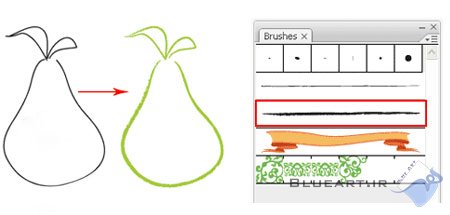
درباره براش های calligraphy
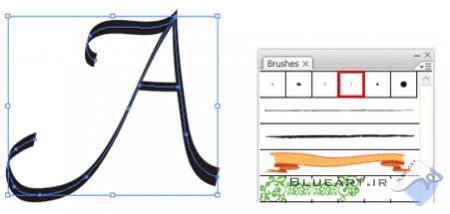
درباره تنظیمات براش calligraphy
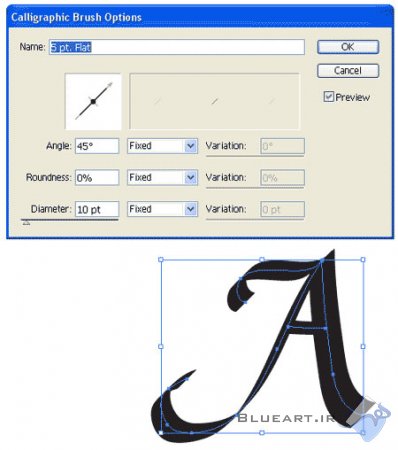
درباره ایجاد یک الگو ی حاشیه (Border Pattern)
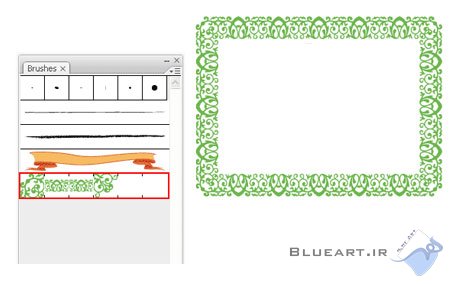
درباره ایجاد یک الگوی جدید براش (Pattern Brush)
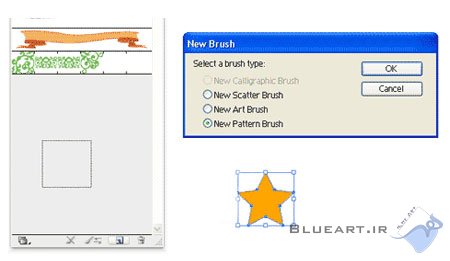
درباره اعمال براش های الگو یا Pattern Brush
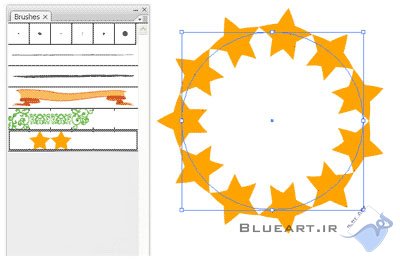
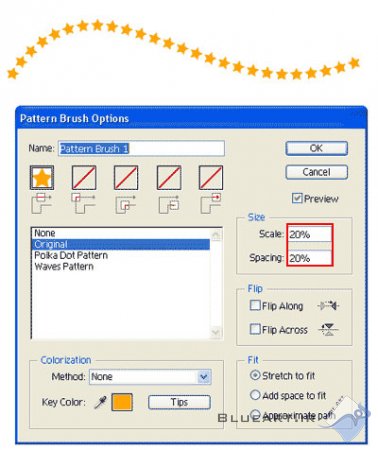

قبل از اینکه آموزش را شروع کنیم باید از کلیه کاربران به خاطر وقفه ایجاد شده پوزش بطلبیم. خوب بریم سر آموزش درس هشتم : با استفاده از ابزار براش می توانید اشکال و حالات مختلفی را به خطوط اعمال کنید، این ابزار همچنین در تقلید خطاطی و خوش نویسی، نقاشی کردن و ایجاد حاشیه بسیار کاربرد دارد. با ما همراه باشید.
درباره Brush Stroke ؟
خوب ابتدا ابزار Brush را از پالت ابزار انتخاب کنید و یک شکل مانند تصویر زیر بکشید، سپس به پالت Brushes رفته و براش crayon را انتخاب کنید تا بتوانید این افکت را اعمال کنید.
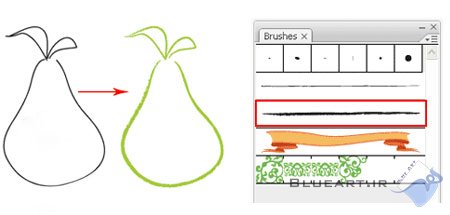
درباره براش های calligraphy
برای اعمال این براش به خطوط دلخواه ابتدا مسیر مورد نظر که همان خطوط هستند را ترسیم کرده و با انتخاب خط، براش calligraphy دلخواه را ایجاد می کنیم. برای پهن تر و قطورتر شدن افکت ، مقدار Stroke را باید زیاد کنید.
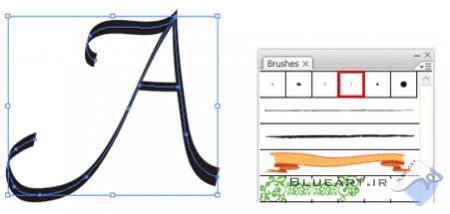
درباره تنظیمات براش calligraphy
برای اعمال تغییر نوع براش calligraphy، شما عزیزان می توانید در حالیکه این براش انتخاب شده است بروی آن دو بار کلیک کنید تا پنجره calligraphic brush options باز شود، سپس براش را Drag کنید تا زاویه آن در تصویر کوچک روی صفحه تغییر کند، حالا با مقدار دادن به گزینه Diameter می توانید ضخامت خطوط را تنظیم کنید یعنی آن را ضخیم تر یا باریک تر کنید.
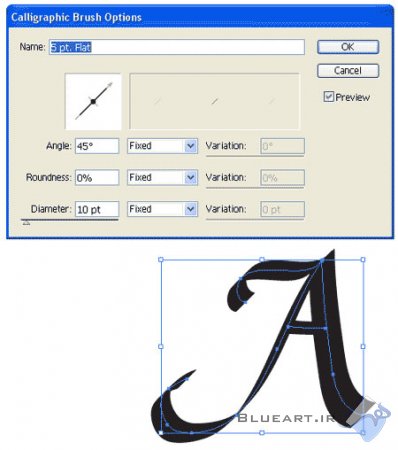
درباره ایجاد یک الگو ی حاشیه (Border Pattern)
ابتدا باید ک مستطیل رسم کنید و Border Pattern را انتخاب کنید. این براش یک قاب یا چارچوب برای مستطیل بوجود خواهد آورد.
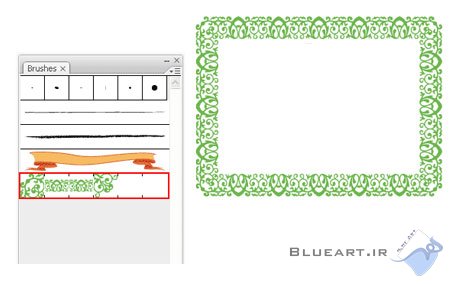
درباره ایجاد یک الگوی جدید براش (Pattern Brush)
برای ایجاد یک براش جدید، یک ستاره رسم کنید و آنرا به پالت Brushes بکشید (drag)، پس از باز شدن پنجره Brush selection گزینه New Pattern Brush را باید انتخاب کنید.
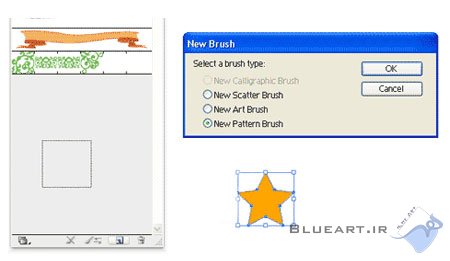
درباره اعمال براش های الگو یا Pattern Brush
ابتدا یک دایره ترسیم کنید و براش جدید را روی آن اعمال کنید.
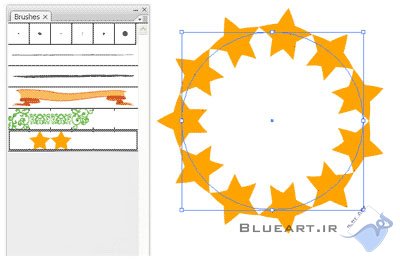
سپس یک path مانند تصویر زیر یک خط ترسیم کنید و براش جدید را اعمال کنید. در حالیکه براش ستاره انتخاب شده است، دوبار کلیک کنید و مقادیر Scale و Spacing را روی 20% تنظیم کنید تا افکت زیر را بدست آورید.
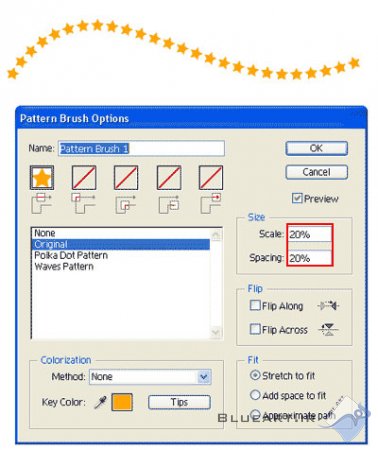
قابل ذکر است که براش ها ابزار های خوبی برای هم تراز کردن و چیدمان اشیاء، تصاویر و ایجاد حاشیه ها هستند، پس کار با آنها را تجربه کنید و لذت ببرید.
پایان درس هشتم، موفق باشید
پایان درس هشتم، موفق باشید
دسته بندی : آموزش / ایلوستریتور

